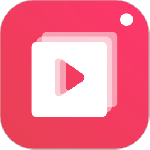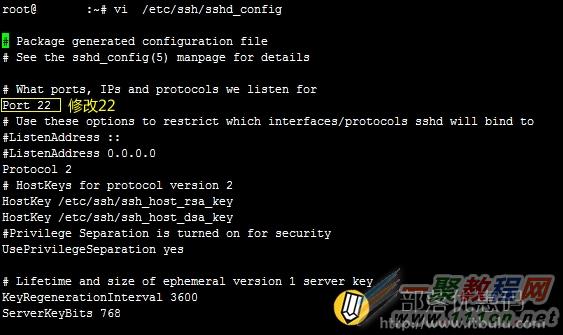最新下载
热门教程
- 1
- 2
- 3
- 4
- 5
- 6
- 7
- 8
- 9
- 10
Linux和Windows服务器及VPS修改SSH(远程桌面)端口
时间:2016-03-11 编辑:简简单单 来源:一聚教程网
醒醒觉得修改VPS服务器端口在Linux和Windows服务器中非常重要,因为Linux的SSH默认是端口22,Windows的远程桌面默认端口是3389,别有用心的研究者经常会扫描这些端口,如果发现这些常用的端口开放,就会触动他们的灵感,所以不管是Linux服务器还是Windows服务器,上手后都要修改掉这些默认的端口。
一、Linux VPS服务器中修改SSH默认的22端口
如果我们开始就修改默认端口,那即便需要猜测和破解密码,需要先找到端口,至少可以增加VPS被入侵的难度,在这篇文章中,老蒋将会分享如何修改VPS默认SSH端口。
第一步、vi /etc/ssh/sshd_config
使用xshell或者putty登录VPS,默认的VPS一般是22端口,然后输入vi /etc/ssh/sshd_config会看到这样的界面。
第二步、重启SSH
我们在上面修改且退出之后,需要重启SSH才可以生效。
| 代码如下 | 复制代码 |
|
#centos
/etc/init.d/sshd restart #debian或者ubuntu
/etc/init.d/ssh restart | |
第三步、补充部分
一般的上面2步骤就完毕,但是有些时候为了确保还需要设定防火墙是否开启。
| 代码如下 | 复制代码 |
|
/sbin/iptables -I INPUT -p tcp --dport 28888(你修改的端口) -j ACCEPT
/etc/init.d/iptables save | |
二、Windows系统VPS服务器中改程桌面3389端口
打开“开始”菜单→“运行”,输入“regedit”,打开注册表,进入注册表以下路径:
[HKEY_LOCAL_MACHINE\SYSTEM\CurrentControlSet\Control\Terminal Server\Wds\rdpwd\Tds\tcp]
右侧显示的PortNamber值就是默认的远程桌面端口3389,修改成所希望的端口即可,例如3333。
再打开注册表项
[HKEY_LOCAL_MACHINE\SYSTEM\CurrentContro1Set\Control\Tenninal Server\WinStations\RDP\Tcp]
将PortNumber的值(默认是3389)修改成端口3333。
修改完后重新启动电脑,以后远程登录的时候使用的端口就是3333了,3389端口就不能在访问了
相关文章
- win11内核隔离和内存完整性介绍 10-31
- win10全屏缩放设置教程 10-31
- win10系统备份出错解决教程 10-31
- win10打开软件每次都要询问解决教程 10-31
- win10更新驱动后设备出现异常解决教程 10-31
- win10一直提示找到可能不需要的应用解决教程 10-31